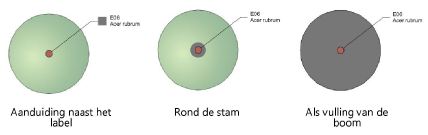2D-instellingen bepalen
2D-instellingen bepalen
De 2D-weergave heeft betrekking op het symbool voor de boom en de stam en bepaalt ook de kenmerken van de waardering, de primaire zone, de kritische zone en de beschermingszones van de bestaande boom. U kunt aangeven voor welke objecten deze instellingen gelden. Het is ook mogelijk de 2D-eigenschappen in te stellen als de standaard voor de tekening. Op deze wijze beheerst u het 2D-uitzicht van alle bestaande bomen op de laag of in de tekening in slechts één bewerking.
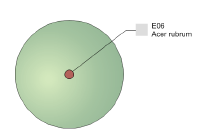
Het is aangeraden klassen te gebruiken voor de waarderingskleuren, het wortelstelsel en de beschermingszone. Zo kunt u de zichtbaarheid van deze elementen gemakkelijk regelen. Zie Concept: Klassen.
Symbolen voor bestaande bomen vindt u in de bibliotheek. Een symbool dat u selecteert, wordt automatisch geïmporteerd in het huidige bestand en kunt u terugvinden in Hulpbronnenbeheer. De hulpbronnen in het bestand Bestaande boom - Symbolen.vwx zijn beschikbaar in het dialoogvenster ‘2D-instellingen’.
Het 2D-uitzicht van de bestaande boom instellen:
Klik in het Infopalet van een geselecteerde bestaande boom op de knop 2D-instellingen. OF dubbelklik op de bestaande boom. Het dialoogvenster ‘2D-instellingen’ wordt geopend. Stel hier de parameters in.
Klik hier om de velden te tonen/te verbergenKlik hier om de velden te tonen/te verbergen
|
Veld |
Omschrijving |
|
Gebruik 2D-symbolen |
Vink deze optie aan om 2D-symbolen te gebruiken voor de weergave van de boom. Deze symbolen worden enkel weergegeven als u de overeenstemmende Actie/opmerking hebt bepaald in het dialoogvenster. |
|
Behouden |
Selecteer welk symbool u wilt gebruiken voor de te behouden bomen (de overeenstemmende Actie/opmerking in het Infopalet is ‘Behouden’). |
|
Verwijderen |
Selecteer welk symbool u wilt gebruiken voor de te verwijderen bomen (de overeenstemmende Actie/opmerking in het Infopalet is ‘Verwijderen’). |
|
Stam |
Selecteer welk symbool u wilt gebruiken voor de stam (van zowel te behouden als te verwijderen bomen). |
|
Verplanten |
Selecteer welk symbool u wilt gebruiken voor de weergave van de originele locatie van een te verplanten boom (de overeenstemmende Actie/opmerking in het infopalet is ‘Verplanten - originele locatie’); selecteer welk symbool u wilt gebruiken voor de weergave van de nieuwe locatie van een te verplanten boom (de overeenstemmende Actie/opmerking in het Infopalet is ‘Verplanten - nieuwe locatie’). Selecteer welk symbool u wilt gebruiken voor de stam (van bomen op zowel de originele als nieuwe locatie). |
|
Gebruik kleuren waardering |
Vink deze optie aan om kleuren te koppelen aan de waarderingen en zo het belang van de verschillende bomen op het terrein visueel voor te stellen. Welke kleur wordt gebruikt hangt af van de toegekende Waardering in het Infopalet. |
|
Kleurenlijsten waarding |
Selecteer een kleur voor elke waarde. Zie Kleuren aanbrengen voor meer informatie over kleuren. |
|
Weergave |
Geef aan waar de kleur van de waardering getoond moet worden.
Gebruik in complexe plannen met meerdere bomen de waarderingskleur voor de vulling van de boom. Dit helpt bij het onderscheiden van de verschillende waarderingscategorieën in dichtbeboste gebieden. |
|
Klasse |
Selecteer een bestaande klasse om de weergave en zichtbaarheid van de waarderingsaanduidingen te bepalen. Door middel van de klasse regelt u alle kenmerken van de aanduiding, behalve de kleur van de vulling (de kleuren die u bij de 2D-instellingen kiest, vervangen de klasse-instellingen). |
|
Kenmerken wortelstelsel |
Bepaal de kenmerken voor de 2D-weergave van de primaire en de kritische zone van het wortelstelsel. Om deze kenmerken in de tekening toe te passen dient u de weergave van beide zones via het infopalet inschakelen. |
|
Kleur lijn / lijnstijl primaire zone |
Selecteer de kleur en stijl waarmee u de lijn van de primaire zone wenst weer te geven. |
|
Kleur / lijnstijl kritische zone |
Selecteer de kleur en stijl waarmee u de lijn van de kritische zone wenst weer te geven. |
|
Klasse |
Selecteer een bestaande klasse om de weergave en zichtbaarheid van de aanduidingen van het wortelstelsel te bepalen. De lijnkenmerken die u hier kiest, vervangen de klasse-instellingen. |
|
Kenmerken boombescherming |
Bepaal de lijnkleur en -stijl voor de 2D-weergave van de beschermingszone. Om deze kenmerken in de tekening toe te passen dient u de weergave van de beschermingszone via het infopalet inschakelen. |
|
Kleur lijn / lijnstijl |
Selecteer de kleur en stijl waarmee u de lijn van de beschermingszone weer te geven. |
|
Klasse |
Selecteer een bestaande klasse om de weergave en zichtbaarheid van de aanduiding van de beschermingszone te bepalen. De lijnkenmerken die u hier kiest, vervangen de klasse-instellingen. |
|
Toepassen op |
De 2D-instellingen kunnen toegepast worden op een enkele boom of op alle/de geselecteerde bomen van de laag of tekening. Het is ook mogelijk om de opgegeven instellingen als standaard voor nieuwe bomen te gebruiken. |
|
Keuzelijst |
Selecteer op welke objecten u de instellingen wenst toe te passen. Dit object Pas de eigenschappen enkel toe op de geselecteerde bestaande boom. Alle objecten op alle lagen Pas de aangevinkte eigenschappen bij Toe te passen instellingen toe op alle bestaande bomen in de tekening. Alle objecten op actieve laag Pas de aangevinkte eigenschappen bij Toe te passen instellingen toe op alle bestaande bomen op de actieve laag. Alle geselecteerde objecten op alle lagen Pas de aangevinkte eigenschappen bij Toe te passen instellingen toe op de geselecteerde bestaande bomen in de tekening. Alle geselecteerde objecten op actieve laag Pas de aangevinkte eigenschappen bij Toe te passen instellingen toe op geselecteerde bestaande bomen op de actieve laag. |
|
Voor nieuwe objecten in dit document |
Vink deze optie aan om de instellingen op alle toekomstige bestaande bomen in het actieve document toe te passen. Indien u de 3D-instellingen aanvaard door op OK te klikken, zullen bestaande bomen die u plaatst deze eigenschappen gebruiken. |
|
Toe te passen instellingen |
Wanneer u de 2D-instellingen op meerdere objecten wilt toepassen, kunt u hier aanduiden om welke instellingen het precies gaat. |
Sommige 2D-instellingen worden bepaald door de geselecteerde opties in het Infopalet voor elke bestaande boom en worden niet onmiddellijk toegepast. Bijvoorbeeld, het symbool geselecteerd voor Verwijderen wordt niet weergegeven tenzij de optie ‘Verwijderen’ geselecteerd is als Actie/opmerking voor de boom.
De symbolen voor behouden en verwijderde bomen gebruiken voor de hoogte en de diameter van de kruin de waarden opgegeven in het Infopalet. De originele en voorgestelde symbolen voor verplante bomen gebruiken de waarde van de parameter Diameter borsthoogte.